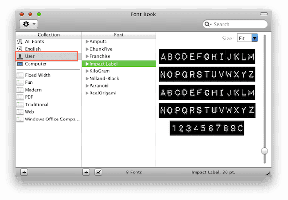Как рутировать телефон Android
Разное / / April 30, 2022

Хотя Android предлагает пользователю большую свободу в плане настройки и модификации, он, безусловно, имеет ограничения. Возьмем, к примеру, системные приложения, над которыми у вас мало контроля. Вы не можете удалить их или остановить их работу в фоновом режиме. Настоящая мощность и контроль могут быть достигнуты только путем рутирования вашего устройства. В этой статье мы собираемся обсудить различные преимущества рутирования вашего телефона и способы рутирования телефона Android с помощью ПК.

Содержание
- Как рутировать телефон Android
- Почему вы должны рутировать свой телефон Android?
- Что вам нужно, прежде чем вы сможете рутировать Android на ПК?
- Шаг 1: Разблокируйте загрузчик
- Шаг 2: Установите кастомное рекавери
- Шаг 3: Установите Magisk
- Шаг 4: Подтвердите корневой доступ
- Дополнительные инструменты для рутирования Android-устройства
- 1. KingoRoot
- 2. iRoot
- 3. Корневой гений
- 4. Доктор Фоне для Root
Как рутировать телефон Android
Да, рутирование вашего телефона Android с помощью ПК — один из самых простых способов выполнить эту задачу. Несколько программ и наборов инструментов помогут вам выполнить работу. Однако, прежде чем мы начнем с этого, давайте посмотрим, что такое рутирование на самом деле.
- Мы знаем, что термин корень пугает некоторых людей. Это кажется ненужным усложнением. Особенно тот факт, что рутирование вашего телефона Android аннулирует гарантию, отталкивает большинство людей.
- Тем не менее, мы хотели бы сообщить вам, что укоренение не так сложно. Фактически, некоторые приложения и программы помогут вам понять, как получить root права на телефон Android с помощью ПК одним щелчком мыши. Во-вторых, есть много плюсов, связанных с рутированием вашего устройства.
Почему вы должны рутировать свой телефон Android?
Ну, в первую очередь основная цель того, как получить root права на телефон Android с помощью ПК, — получить абсолютный контроль и право собственности на свой телефон. Удалите любые ограничения, установленные стандартным Android или производителем. Ниже приведен список нескольких преимуществ, которые вы будете иметь право после рутирования вашего устройства.
- Получите полный контроль над вашим устройством - Укоренение вашего телефона дает вам статус суперпользователя. Это означает, что вы можете вносить изменения на уровне разработчика, которые включают модификацию основного ядра. Он удаляет любые блокировки или ограничения, установленные производителем, чтобы пользователь не мог вносить определенные изменения.
- Удалить вирусы – Каждый Android-смартфон поставляется с набором предустановленных приложений, которые устанавливает Android, производитель или какой-либо партнерский бренд. Большинство этих приложений бесполезны, но у вас нет разрешения на их удаление. Такие приложения известны как Bloatware. Они занимают место, а некоторые из них работают в фоновом режиме и занимают память устройства. Избавление от вирусов делает ваше устройство легче и быстрее. Если у вас заканчивается место для хранения, вирусы могут быть первым, что нужно удалить, чтобы освободить место для ваших важных личных файлов.
- Увеличьте срок службы батареи - Укоренив свое устройство, вы сможете фактически остановить все ненужные фоновые процессы. Теперь, как правило, для этого вы будете использовать какое-нибудь приложение-убийцу задач, но даже самые лучшие из них не могут на самом деле остановить работу системных приложений в фоновом режиме. Кроме того, вы даже можете контролировать количество ресурсов, которые может использовать приложение. Это значительно помогает увеличить срок службы батареи.
- Безграничные возможности настройки - Если вы рутируете свое устройство, вы можете настроить каждую вещь на своем телефоне. Начиная с общего макета, темы, анимации, шрифтов, значков и т. д. и заканчивая сложными системными изменениями, вы можете настроить все под себя. Вы можете изменить кнопки навигации, настроить меню быстрого доступа, панель уведомлений, строку состояния, настройки звука и т. д. Можно прошить ядро и установить пользовательские ПЗУ которые добавляют новые функции и множество вариантов настройки.
- Получите доступ к новым приложениям - Укоренение вашего устройства открывает путь к тысячам новых приложений, которые вы можете установить на свое устройство. В дополнение к миллиардам приложений, доступных в Play Store, есть бесчисленное множество других, доступных за пределами в виде APK. Некоторые из них действительно крутые и интересные, но работают только на устройствах с root-доступом.
Что ж, это были некоторые из многих преимуществ знания того, как получить root права на телефон Android с помощью ПК. Мы считаем, что к настоящему времени вы должны чувствовать мотивацию двигаться вперед. Поэтому, без дальнейших промедлений, давайте приступим к процессу.
Что вам нужно, прежде чем вы сможете рутировать Android на ПК?
Теперь, прежде чем мы сможем понять, как получить root права на телефон Android с помощью ПК, вам нужно позаботиться о нескольких вещах. Рассматривайте это как подготовительные шаги перед фактическим процессом.
- Первое, что вам нужно сделать, это сделать полную резервную копию. Хотя рутирование не влияет на ваши медиафайлы и данные, лучше перестраховаться. В случае какой-либо неудачи вы всегда можете вернуться к этой резервной копии.
- Поскольку мы будем рутировать телефоны Android с помощью ПК, вам необходимо включить отладку по USB на телефоне. Это позволит вам вносить изменения в свой телефон, когда он подключен к компьютеру через USB-кабель. Ты сможешь включить отладку по USB в параметрах разработчика.
- Тебе нужно включить установку приложений из неизвестных источниковпараметр. По умолчанию это отключено, чтобы вы не могли устанавливать приложения из-за пределов Play Store.
- Кроме того, вам также необходимо разблокировать загрузчик на вашем устройстве. Это не будет проблемой для старых устройств Android, поскольку они поставляются с разблокированным загрузчиком. Однако для нового устройства это нужно делать вручную.
Примечание: Обратите внимание, что рутирование вашего устройства приведет к аннулированию гарантии. В некоторых странах незаконно даже рутировать ваше устройство. Это означает, что вы не сможете отнести его в авторизованный сервисный центр, если что-то пойдет не так. Мы также хотели бы предупредить вас, что рутирование — это рискованный процесс, и вполне возможно, что вы в конечном итоге повредите свое устройство. Худший сценарий — это когда ваше устройство навсегда заблокировано и становится бесполезным. Пожалуйста, изучите и внимательно прочитайте перед рутированием. Кроме того, лучше попробовать и поэкспериментировать на старом устройстве, а не на новом смартфоне.
Этот раздел поможет вам узнать, как получить root права на Android с помощью ПК. Укоренение вашего смартфона состоит из трех основных шагов, четырех, если вы хотите подтвердить корневой доступ. Хотя этот процесс не требует какого-либо предварительного опыта кодирования, он может очень быстро выйти из строя, если вы не выполните шаги должным образом. Это может привести к тому, что ваш Android-смартфон окажется заблокированным и непригодным для использования.
Примечание: Следующие шаги выполняются на ПОКО Х2 работает на МИУИ 12.5.7 и ПК работает Windows 10 (21H2). Действия могут различаться в зависимости от модели смартфона и производителя скина поверх Android. Пожалуйста, следуйте этим шагам в качестве справки и исследуйте варианты в соответствии с моделью вашего смартфона.
Шаг 1: Разблокируйте загрузчик
Первый шаг в том, как получить root права на телефон Android с помощью ПК, — это разблокировать загрузчик. Загрузчик — это программное обеспечение, которое указывает вашему смартфону, какие программы запускать и инициировать операционную систему Android. Многие производители смартфонов, такие как Xiaomi, предоставляют собственный инструмент для разблокировки загрузчика. Поэтому рекомендуется поискать, предоставляет ли производитель вашего смартфона то же самое или нет. Если вы не можете его найти, вы можете разблокировать загрузчик с помощью инструментов Android Debug Bridge (ADB).
Вариант I: использовать инструмент разблокировки загрузчика
1. Подать заявку на разрешение разблокировки загрузчика на официальный сайт МИУИ и скачать Инструмент разблокировки Ми.

2. Извлеките загруженный файл .zip с помощью программного обеспечения для извлечения архивов, например 7zip.

3. Откройте извлеченную папку и дважды щелкните по пакет_разблокировки.exe.

4. Войдите в режим Fastboot на своем Android-смартфоне, выключив его и нажав кнопку кнопка питания и уменьшения громкости одновременно и подключив его к ПК с помощью USB-кабеля.
5. в Ми разблокировать окно, вы увидите свое устройство в списке. Выберите его и нажмите на Разблокировать.

6. Как только процесс завершится, перезагрузить устройство.
Вариант II: использовать инструменты ADB
1. Скачать Инструменты платформы АБР и извлеките загруженные файлы с помощью инструментов для извлечения файловых архивов, таких как 7Zip.

2. Перейти к О раздел в Настройки меню на смартфоне и коснитесь значка MIUI-версия 5 раз, чтобы разблокировать параметры разработчика.

3. Идти к Дополнительные настройки в меню «Настройки» и прокрутите вниз, чтобы найти Параметры разработчика. Нажмите на него.

4. Прокрутите вниз и включите USB отладки в разделе Отладка с помощью переключателя.

5. Подключите смартфон к ПК и откройте папку, в которую вы распаковали инструменты платформы ADB. Скопируйте путь к файлу из адресной строки проводника.

6. Нажмите на Начинать и введите Командная строка и нажмите на Запустить от имени администратора.

7. Нажмите на Да в Контроль учетных записей пользователей запрос подтверждения.
8. в Командная строка окно, тип компакт диск и вставьте путь к файлу, скопированный ранее, и нажмите Введите ключ.

9. Тип adb устройства и ударил Введите ключ чтобы получить список устройств с поддержкой adb.

10. Тип adb перезагрузить загрузчик и нажмите Введите ключ для загрузки смартфона в загрузчик.

11. Тип устройства быстрой загрузки и нажмите Введите ключ чтобы увидеть список устройств fastboot.

12. Тип разблокировка через фастбут и ударил Введите ключ чтобы разблокировать загрузчик.

13. После завершения процесса разблокировки введите быстрая перезагрузка для перезагрузки в систему.

Читайте также:Как проверить, рутирован ли ваш Android-телефон?
Шаг 2: Установите кастомное рекавери
Пользовательское восстановление — это настраиваемая среда восстановления, специально созданная для устройства для рутирования телефона Android. Использование пользовательского восстановления, предназначенного для другого устройства, может привести к серьезным проблемам, таким как блокировка вашего смартфона.
- Самым большим преимуществом прошивки кастомного рекавери являются дополнительные функции, которыми оно обладает. Стандартное восстановление, которое поставляется с вашим смартфоном, не предоставляет никаких специальных функций, и вы просто застряли с доступными опциями.
- Пользовательское восстановление, с другой стороны, поддерживает несколько функций, таких как включение боковой загрузки ADB, перепрошивка с карты MicroSD или USB-диска OTG, резервное копирование и восстановление данных, расшифровка разделов и т. д.
- TeamWin Recovery Project или TWRP — это имя, пользующееся наибольшим доверием, когда речь идет о пользовательском восстановлении, и оно поддерживает практически все устройства Android.
Рекомендуем проверить официальный сайт TWRP чтобы загрузить кастомное рекавери для вашего Android-смартфона.
1. Search for the кастомное рекавери лучше всего подходит для вашей модели смартфона и скачайте его.
2. Извлеките архив загрузки и скопируйте .img файл из извлеченной папки.

3. Вставьте .img файл в папке, куда вы извлекли инструменты ADB на предыдущем шаге, и переименуйте его как recovery.img.

4. Откройте Командная строка с административным доступом, как показано ранее, и подключите смартфон к ПК с помощью USB-кабеля.
5. Тип adb перезагрузить fastboot команду и нажмите кнопку Войтиключ.

6. После того, как ваше устройство Android загрузится в режиме Fastboot, введите следующее команды и ударил Введите ключ после каждого.
Восстановление прошивки через Fastboot recovery.imgБыстрая перезагрузка

7. Когда ваш смартфон начнет перезагружаться, нажмите и удерживайте кнопки питания и уменьшения громкости, чтобы загрузиться в рекавери. Следуйте инструкциям на экране, чтобы убедиться, что кастомное рекавери установлено постоянно.
Шаг 3: Установите Magisk
Ранее рутирование выполнялось путем нажатия на системный раздел Android и предоставления пользователю доступа суперпользователя. Все изменилось, когда Magisk был запущен из-за его бессистемного корневого решения. Видите ли, получение доступа суперпользователя старым способом запрещает вам использовать некоторые приложения, такие как банковские приложения, из-за риска уязвимости. С Magisk вы можете скрыть root-доступ от приложений, которые его ищут. Это упростило получение root-прав на Android с помощью ПК. как получить root права на телефон андроид с компьютера
1. Скачать Магиск

2. Загрузите свое пользовательское восстановление, выключив устройство с помощью нажатие и удержание кнопки питания и увеличения громкости вместе.
3. Нажать на Установить.
4. Перейдите по каталогу и выберите файл Magisk.zip.
5. Проведите вправо чтобы подтвердить перепрошивку файла magisk .zip.
6. Нажать на ПерезагрузитьСистема после успешной прошивки Magisk.
Теперь ваш Android-смартфон рутирован.
Читайте также:15 причин рутировать свой телефон Android
Шаг 4: Подтвердите корневой доступ
Иногда Superuser может быть установлен временно, и вы можете потерять root-доступ сразу после перезагрузки. В конечном итоге это приводит к сбою даже после понимания того, как получить root права на телефон Android с помощью ПК и выполнения необходимых шагов. Чтобы убедиться, что у вас все еще есть root-доступ, выполните шаги, указанные ниже:
1. Установите приложение, например Корневая проверка от Магазин игр чтобы проверить, правильно ли рутировано ваше Android-устройство.

2. Откройте приложение и нажмите на Проверить корень.

3. Предоставьте root-доступ, нажав на Грант когда появится подсказка.

4. Вы должны увидеть поздравительное сообщение на экране, как показано ниже.

Читайте также:Как переместить приложения на SD-карту на Android
Дополнительные инструменты для рутирования Android-устройства
Если вы пытаетесь получить root права на свой телефон Android с помощью ПК, вам потребуется дополнительное программное обеспечение или приложение. Это программное обеспечение должно быть установлено на компьютер, и ваш телефон должен быть подключен к компьютеру через USB-кабель. Любые изменения, внесенные в программное обеспечение, будут переведены на телефон через отладку по USB. В этом разделе мы собираемся обсудить несколько приложений и программного обеспечения, которые вы можете использовать для рутирования телефона Android с помощью ПК.
1. KingoRoot

Мы начнем список с одного из лучших приложений, чтобы понять, как получить root права на телефон Android с помощью ПК — KingoRoot. Он работает на ПК с Windows и имеет высокий уровень успеха 92-94%. Лучшее в KingoRoot то, что это решение для рутирования одним нажатием, что означает, что вы можете рутировать свой телефон Android одним щелчком мыши. Раньше это был основной метод рутирования телефона с помощью ПК, но он по-прежнему находчив и сегодня.
- Это бесплатное программное обеспечение, и поэтому оно довольно популярно в массах. С у него также есть функция Unroot, вы можете легко вернуться и сбросить изменения, если вам неудобно использовать рутированное устройство. Мы советуем вам попробовать это приложение, так как оно простое и удобное в использовании.
- KingoRoot — отличное приложение в целом, но у него есть несколько недостатков. Для начинающих, это не очень эффективно для Android 8.0 или выше. Обычно он подходит для старых устройств Android. Во-вторых, будучи бесплатным приложением, в нем не так много функций, которые вы найдете в платном приложении.
2. iRoot

iRoot является одним из наиболее часто используемых программ для рутирования устройства Android. Оно бесплатное и имеет простой интерфейс, который вы можете использовать для понимания того, как рутировать телефон с помощью ПК.
- Вы можете использовать это приложение, чтобы рутируйте свой телефон одним щелчком мыши.
- Лучшее в iRoot то, что он совместим практически со всеми версиями Android (старыми или новыми). Это объясняет его высокий уровень успеха.
3. Корневой гений

Еще одно очень популярное приложение для рутирования на ПК — Root Genius. Он имеет очень высокий уровень успеха, особенно если в вашем телефоне используется процессор Mediatek. Он настоятельно рекомендуется разработчиками и профессионалами для тех, кто ищет, как получить root права на телефон Android с помощью ПК, поскольку он поддерживает широкий спектр моделей смартфонов. Хотя он предоставляет корневую функцию одним щелчком мыши, это может быть немного сложно для начинающих пользователей.
- Одной из интересных особенностей этого приложения является то, что вы можете использовать его, чтобы избавиться от предустановленных приложений после рутирования, что служит дополнительным преимуществом для рутирования телефона с помощью ПК.
- Кроме того, приложение можно использовать бесплатно поэтому мы рекомендуем вам попробовать, если у вас есть опыт работы с Android и рутированием.
- У Root Genius есть несколько недостатков. Первый, нет функции Unroot. Другие премиальные функции также отсутствуют, так как это бесплатное приложение.
Root Genius предназначен для того, чтобы узнать, как получить root права на телефон с помощью ПК с Android-устройствами версии 4.4 или старше.
Читайте также:Как разблокировать загрузчик через Fastboot на Android
4. Доктор Фоне для Root

Dr. Fone — один из самых универсальных наборов инструментов для Android. Это очень надежно и эффективно. Некоторые из его лучших функций — это рут в один клик, функция Unroot и простой и удобный интерфейс. Самое приятное то, что его можно использовать для рутирования даже самых последних устройств Android.
- Набор инструментов Dr. fone можно использовать для нескольких задач, помимо рутирования телефона Android. Вы можете использовать его для создания резервной копии, переноса данных с одного устройства на другое, восстановления удаленных файлов, снятия экрана блокировки, записи экрана и т. д.. Однако сегодня мы просто обсудим, как получить root права на телефоны Android с помощью ПК с помощью Dr. fone.
- Единственный недостатком этого приложения является то, что оно не является полностью бесплатным. Некоторые из основных функций требуют оплаты премиум-подписки. Однако, поскольку программное обеспечение способно делать так много, деньги будут потрачены не зря.
Рекомендуемые:
- Исправить Невозможно загрузить из Магазина Microsoft
- Исправить ошибку 98 SMS-завершение отклонено
- Что такое mhm в текстовых сообщениях?
- Как проверить состояние батареи на Android
На этом мы подошли к концу этой статьи. Мы надеемся, что вы найдете эту информацию полезной для корневой Android-телефон. Это действительно один из самых простых способов выполнить задачу. Это потому, что вы можете выбирать из множества приложений и программного обеспечения, которые помогут вам. Таким образом, вы можете иметь рутированный телефон, даже если вы не являетесь экспертом в системе Android. Посетите TechCult для получения более интересных статей, связанных с технологиями, и не стесняйтесь оставлять свои предложения и отзывы об этой статье в разделе комментариев ниже.